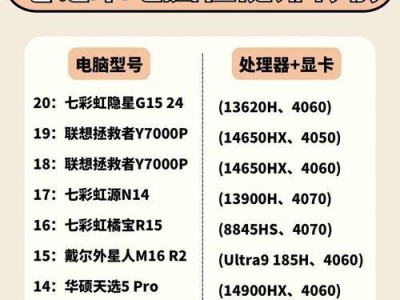你家的爱普生打印机是不是也想加入无线打印的潮流呢?别急,让我来手把手教你如何让这台小家伙连上WiFi,从此打印、扫描、复印一气呵成,轻松成为家庭办公的小能手!
第一步:唤醒你的打印机小精灵
首先,你得把打印机从沉睡中唤醒。把电源线插上,按下那个大大的电源按钮,等待打印机自检完成。这时候,打印机的小眼睛(指示灯)会亮起来,告诉你它已经准备好了。
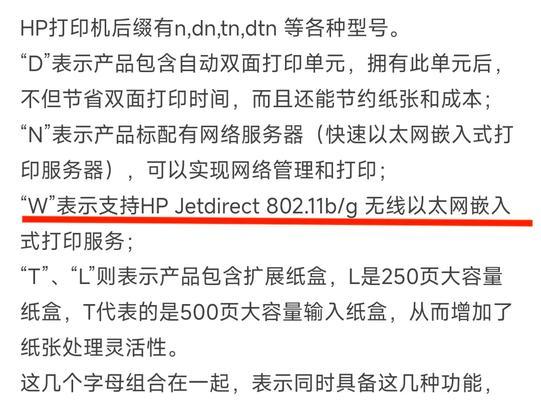
第二步:WPS或QSS,一键连接
如果你的无线路由器支持WPS(Wi-Fi Protected Setup)或QSS(快速安全设置),那连接起来简直不要太简单。你只需要:
1. 打开无线路由器的电源,等待指示灯亮起。
2. 按下无线路由器背面的WPS按钮,通常是一个带有WPS标志的小按钮。
3. 等待无线路由器的指示灯开始闪烁,这时候,你的打印机也该行动了。

第三步:打印机面板,轻松操作
1. 在打印机面板上找到Wi-Fi的图标,长按3秒钟,你会看到Wi-Fi指示灯开始闪烁。
2. 等待Wi-Fi指示灯稳定亮起,这时候,你的打印机已经成功连接到无线路由器了。
第四步:安装驱动,开启无线打印之旅
1. 打开电脑,登录爱普生官网(http://www.epson.com.cn/),找到你的打印机型号,下载对应的驱动程序。
2. 安装驱动程序,按照屏幕提示完成安装。
3. 打开“打印机和传真”设置,点击“添加打印机”,选择“网络打印机”,然后选择“爱普生”品牌,找到你的打印机型号,点击“下一步”。
4. 按照屏幕提示完成设置,你的打印机就可以通过WiFi进行打印了。
第五步:手机APP,随时随地打印
1. 在手机应用商店搜索“Epson iPrint”,下载并安装。
2. 打开APP,按照提示注册账号并登录。
3. 在APP中找到你的打印机,点击连接。
4. 选择要打印的文件,设置打印参数,点击“打印”,你的手机就可以变成一个移动打印站了。
第六步:网络设置,个性化你的打印机
1. 按下打印机面板上的“i”按钮,打印出网络状态页。
2. 在网络状态页上找到打印机的IP地址。
3. 在电脑上打开浏览器,输入打印机的IP地址,进入打印机设置界面。
4. 在设置界面中,你可以设置打印机的名称、密码、打印质量等参数,让你的打印机更加个性化。
第七步:注意事项
1. 确保你的无线路由器信号稳定,否则会影响打印机的连接。
2. 如果你的打印机不支持WPS或QSS,可以通过手动输入WiFi密码进行连接。
3. 如果连接过程中遇到问题,可以尝试重启打印机或无线路由器。
现在,你已经掌握了连接爱普生打印机WiFi的完整步骤,是不是觉得打印变得更加轻松愉快了呢?快来试试吧,让你的打印机成为你生活中的得力助手!